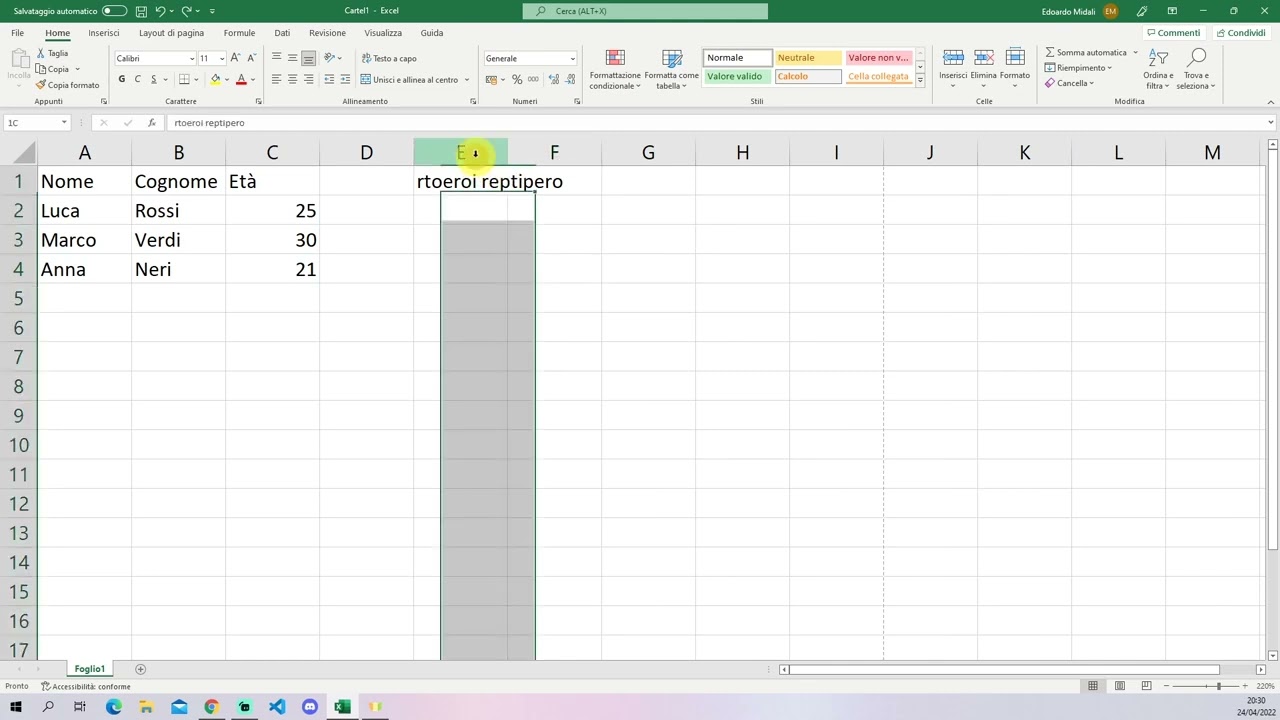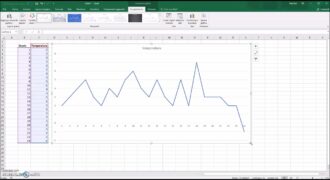“Come allargare tutte le celle Excel” es una habilidad básica en el uso de Microsoft Excel que permite ajustar el tamaño de todas las celdas en una hoja de cálculo. Esta función es útil para ajustar rápidamente el tamaño de todas las celdas en una hoja de cálculo para que se ajusten al contenido. En este proceso, se pueden ampliar o reducir todas las celdas de la hoja de cálculo de manera uniforme. Este tutorial proporcionará instrucciones detalladas sobre cómo allargar todas las celdas en Excel.
Come allargare le colonne di un grafico Excel?
Per allargare le colonne di un grafico Excel, segui questi semplici passi:
- Seleziona la colonna che vuoi allargare facendo clic sulla lettera corrispondente nella parte superiore della finestra di Excel.
- Metti il cursore del mouse sulla linea che separa la colonna selezionata e quella successiva.
- Il cursore del mouse si trasformerà in una doppia freccia. Fai clic e trascina la linea verso destra per allargare la colonna. Continua finché non raggiungi la larghezza desiderata.
- Se vuoi allargare tutte le colonne contemporaneamente, seleziona l’intera tabella facendo clic sulla casella in alto a sinistra della tabella. Metti il cursore del mouse sulla linea tra due colonne e trascina la linea verso destra per allargare tutte le colonne.
Seguendo questi passaggi, sarai in grado di allargare le colonne di un grafico Excel in modo semplice e veloce.
Come allargare foglio Excel?
Sei in cerca di un modo per allargare il foglio di lavoro di Excel? In questo articolo ti spiegheremo come fare in pochi e semplici passi.
Passo 1: Selezionare tutte le celle
Per allargare tutte le celle di Excel, devi prima selezionarle tutte. Per farlo, puoi fare clic sulla casella in alto a sinistra del foglio di lavoro, dove si incrociano le righe e le colonne.
Nota: Se hai già dei dati nelle celle, assicurati di copiarli in una nuova posizione prima di allargare le celle, per evitare di perderli.
Passo 2: Allargare le colonne
Ora che hai selezionato tutte le celle, puoi allargare le colonne. Per farlo, posiziona il cursore del mouse sulla linea tra due colonne, fino a quando non diventa una doppia freccia. Clicca e trascina il cursore verso destra per allargare le colonne.
Passo 3: Allargare le righe
Se hai bisogno di allargare anche le righe, posiziona il cursore del mouse sulla linea tra due righe, fino a quando non diventa una doppia freccia. Clicca e trascina il cursore verso il basso per allargare le righe.
Passo 4: Salvare il lavoro
Ora che hai allargato tutte le celle, non dimenticare di salvare il lavoro. Puoi farlo cliccando su “File” nella barra dei menu e poi su “Salva” o utilizzando la scorciatoia da tastiera “Ctrl+S” (su Windows) o “Cmd+S” (su Mac).
Seguendo questi semplici passaggi, puoi allargare tutte le celle del tuo foglio di lavoro di Excel in pochi secondi.